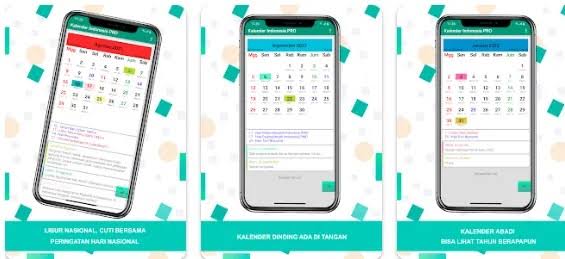TEKNO – Cara Mengatasi HP Android Tidak Bisa Buka Aplikasi Kalender. Jika Anda mengalami masalah di mana HP Android Anda tidak dapat membuka aplikasi Kalender.
Cara Mengatasi HP Android Tidak Bisa Buka Aplikasi Kalender
Berikut adalah beberapa Cara Mengatasi HP Android Tidak Bisa Buka Aplikasi Kalender yang dapat anda coba :
1. Restart HP Anda
Coba restart ulang HP Android Anda dengan menekan tombol daya selama beberapa detik, lalu pilih opsi “Restart” atau “Matikan” dan hidupkan kembali HP setelah beberapa saat.
Kadang-kadang, masalah sederhana seperti ini dapat memperbaiki masalah dengan aplikasi yang tidak dapat dibuka.
Baca juga: 12Tips dan Trik Mengoptimalkan Penggunaan HP Android Agar Maksimal 100%
2. Perbarui Aplikasi Kalender
Pastikan aplikasi Kalender Anda diperbarui ke versi terbaru. Buka Google Play Store, cari aplikasi Kalender, dan periksa apakah ada pembaruan yang tersedia. Jika ada, pilih opsi “Perbarui” untuk memperbarui aplikasi.
3. Bersihkan Cache Aplikasi
Cache yang terakumulasi dalam aplikasi Kalender dapat menyebabkan masalah saat membuka aplikasi. Buka Pengaturan di HP Android Anda, pilih “Aplikasi” atau “Aplikasi dan Notifikasi”, cari aplikasi Kalender, dan pilih opsi “Hapus Cache” atau “Bersihkan Cache”.
Baca juga : Cara Mengatasi HP Redmi Note 14 Series yang Gampang Panas Lengkap
Baca juga: Memahami Sistem Operasi Android untuk Pengguna Baru
4. Hapus Data Aplikasi
Jika membersihkan cache tidak memperbaiki masalah, Anda juga dapat mencoba menghapus data aplikasi Kalender. Harap dicatat bahwa ini akan menghapus semua pengaturan dan data yang terkait dengan aplikasi Kalender.
Baca juga : Cara Mengubah Tema di HP Realme, Termasuk Tema Pihak Ketiga
Untuk melakukannya, ikuti langkah-langkah yang sama seperti pada langkah sebelumnya, tetapi pilih opsi “Hapus Data” atau “Bersihkan Data”.
5. Instal Ulang Aplikasi
Jika langkah-langkah sebelumnya tidak berhasil, Anda dapat mencoba menghapus sepenuhnya aplikasi Kalender dari HP Anda dan menginstal ulangnya dari Google Play Store.
Baca juga : 6 Cara Menginstal Tema Pihak Ketiga di HP Realme C, X, GT, dan Pro Series
Buka Pengaturan, pilih “Aplikasi” atau “Aplikasi dan Notifikasi”, cari aplikasi Kalender, dan pilih opsi “Hapus” atau “Uninstall”. Setelah itu, buka Google Play Store, cari aplikasi Kalender, dan instal ulang aplikasi.
Baca juga: 6 Cara Mengatasi iPhone Tidak Bisa Buka Aplikasi Kalender
Baca juga : Cara Cek Touchscreen Infinix: Mudah dan Akurat untuk Mengetahui Kerusakan Layar
Jika setelah mencoba Cara Mengatasi HP Android Tidak Bisa Buka Aplikasi Kalender di atas masalah masih persisten, mungkin ada masalah yang lebih dalam dengan sistem operasi HP Android Anda atau aplikasi Kalender itu sendiri.
Dalam hal ini, disarankan untuk menghubungi dukungan teknis dari produsen HP Android atau pengembang aplikasi Kalender untuk bantuan lebih lanjut.